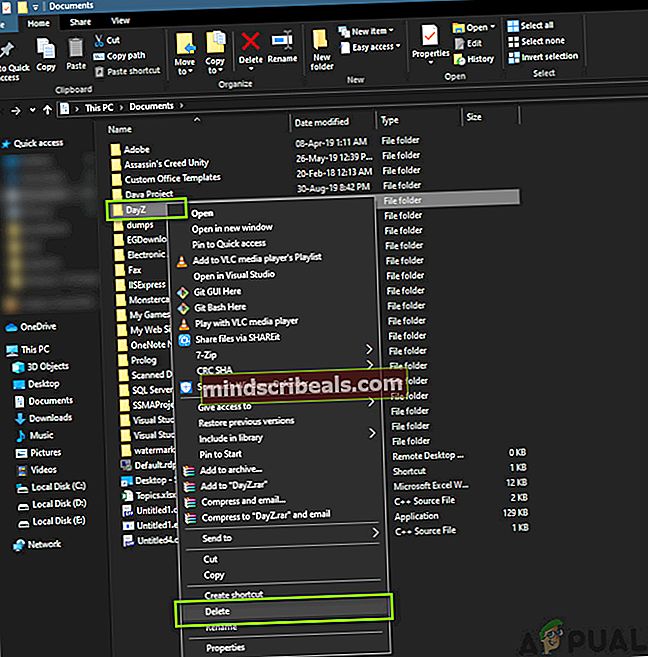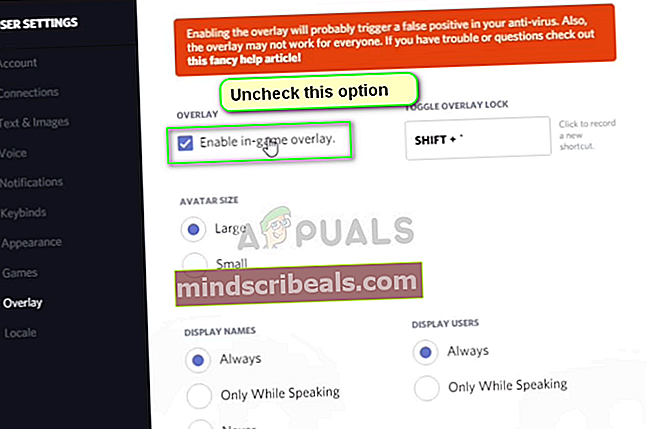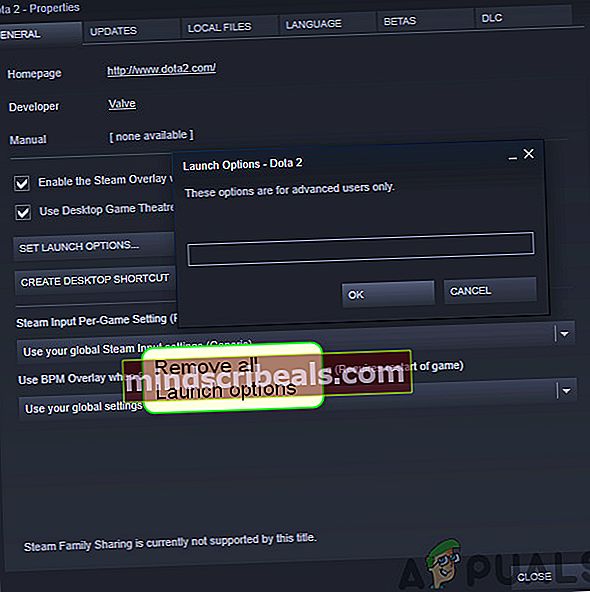Kuinka korjata Day Z kaatuminen Windowsissa?
DayZ on selviytymisvideopeli, jonka on kehittänyt ja julkaissut Bohemia Interactive. Se on yksi niistä peleistä, joilla oli pitkä käyttöaika Windowsissa ennen virallista julkaisua. Se tukee myös Xbox- ja PlayStation-konsoleita.

Huolimatta intensiivisestä testauksesta, kokeista ja muusta, käyttäjät valittavat edelleen kaatumisista pelin sisällä. Kaatumisten syyt vaihtelevat tietokoneittain, koska jokainen tapaus on erilainen, ja on väärin sanoa, että kaatumiset tapahtuvat vain yhdestä syystä. Tässä artikkelissa käymme läpi kaikki ongelman ratkaisuun käytetyt kiertotavat.
Mikä aiheuttaa DayZ: n kaatumisen Windowsissa?
Kun havaitsimme pelin jatkuvat kaatumiset, päädyimme siihen, että ongelma johtui useista eri syistä. Jotkut syyt pelin kaatumiseen ovat, mutta eivät rajoitu:
- Komentoriviparametrit: Jos suoritat peliä Steamin kautta, on mahdollista, että sovelluksessa on määritetty tiettyjä komentoriviparametreja. Kaikkien parametrien poistaminen käytöstä voi auttaa tässä, jos jokin niistä oli syy.
- Vanhentuneet / vioittuneet ohjaimet: Grafiikkaohjainten vioittuminen on toinen syy, miksi DayZ kaatuu tietokoneellasi. Grafiikkaohjaimet ovat tärkeimmät komponentit tietojen siirtämiseen pelistä laitteistoon.
- Bittityypin ongelma: Steam-peleissä on yleensä mahdollisuus valita pelattava 32- tai 64-bittinen versio pelistä. Jos käynnistetään väärä bitti, joka ei synkronoidu tietokoneen kanssa, saat virheitä.
- Viallinen kokoonpanotiedosto: Jokainen peli tallentaa määritystiedoston tietokoneen sisälle. Aina kun se ladataan, se lataa tallennetut kokoonpanot kyseisestä tiedostosta. Jos tiedosto on jotenkin vioittunut tai puutteellinen, peli kaatuu usein.
- Puutteelliset pelitiedostot: Jos DayZ: n pelitiedostot ovat puutteellisia tai vioittuneita, koet lukuisia asioita, mukaan lukien kaatuminen. Tässä voimme käyttää sisäänrakennettua tapaa tarkistaa pelin eheys.
- Erimielisyydet: Discordin peittokuvat ovat erittäin suosittuja pelialalla, jotta käyttäjät voivat tallentaa ja jakaa pelinsä leikkeitä. On kuitenkin tapauksia, joissa tämä päällekkäisyys on ristiriidassa ristiriitojen mekaniikan kanssa ja aiheuttaa kaatumisia.
- PC-vaatimukset: Tämä on usein unohdettu, mutta kuten kaikki pelit, DayZ: llä on myös vähimmäisvaatimukset. Jos tietokoneesi ei täytä näitä vaatimuksia, et voi pelata DayZ: ää.
Ennen kuin aloitat ratkaisujen kanssa, varmista, että olet kirjautunut sisään järjestelmänvalvojana ja sinulla on myös aktiivinen Internet-yhteys. Varmista myös, että kirjautumistietosi ovat käytettävissäsi, koska saatat joutua kirjautumaan sisään uudelleen.
Edellytys: Järjestelmävaatimukset
Ennen kuin aloitamme hyppäämisen mistä tahansa ratkaisusta, on viisasta tarkistaa, täyttääkö tietokoneemme kaikki pelin järjestelmävaatimukset. Vaikka peli toimii vähimmäisvaatimusten mukaisesti, suosittelemme, että sinulla on vähintään suositellut vaatimukset.
Järjestelmän vähimmäisvaatimukset prosessori: Intel Core i5-4430 Suorittimen nopeus: Info RAM: 8 Gt Käyttöjärjestelmä: Windows 7 / 8.1 64-bittinen VIDEOKORTTI: NVIDIA GeForce GTX 760 tai AMD R9 270X PIXELSHADER: 5.0 VERTEXSHADER: 5.0 ÄÄNIKORTTI: DirectX®-yhteensopiva VAPAALEVYAvaruus: 16 Gt OmistettuVIDEORAM: 2048 Mt
Suositellut järjestelmävaatimuksetprosessori: Intel Core i5-6600K tai AMD R5 1600X prosessori NOPEUS: Tiedot RAM: 12 Gt Käyttöjärjestelmä: Windows 10, 64-bittinen VIDEOKORTTI: NVIDIA GeForce GTX 1060 tai AMD RX 580 PIXELSHADER: 5.1 VERTEXSHADER: 5.1 ÄÄNIKORTTI: DirectX®-yhteensopiva VAPAALEVYAvaruus: 25 Gt OmistettuVIDEORAM: 4096 Mt
Kun olet todennut, että sinulla on vähimmäisvaatimukset, voit jatkaa.
Ratkaisu 1: Peli- ja välimuistitiedostojen tarkistaminen
Pelitiedostojen eheyden tarkistamisen pitäisi olla ensimmäinen askel vianmääritysprosessissa. Pelitiedostojen eheyden tarkistus on Steamin sisäänrakennettu toiminto, joka on käytettävissä kaikissa Steamiin tietokoneellesi asennetuissa peleissä. Moottori vertaa kutakin paikallista tiedostoa luetteloon, jonka se lataa palvelimilta.
Jos moottori havaitsee ristiriitaisuuksia, se siirtyy automaattisesti korvaamaan huono paikallinen versio uudella lataamallaan versiolla. Tämä prosessi varmistaa, että sinulla ei ole ongelmia vioittuneiden pelitiedostojen takia. Tämän prosessin kautta pelisi päivitetään myös Steamin kautta.
- Tuoda markkinoille Höyry ja napsauta Kirjasto -painike ylimmässä välilehdessä.
- Etsi nyt Rage 2 vasemmasta siirtymisruudusta. Napsauta sitä hiiren kakkospainikkeella ja valitse Ominaisuudet.
- Kun olet pelin ominaisuuksissa, napsauta Paikalliset tiedostot välilehti ja valitse Tarkista pelitiedostojen eheys.

- Anna prosessin päättyä. Kun se on valmis, käynnistä tietokone uudelleen kokonaan ja tarkista, onko ongelma ratkaistu lopullisesti.
Ratkaisu 2: Kokoonpanotiedostojen poistaminen
Jos yllä oleva menetelmä ei toimi ja sinulla on edelleen kaatumisia pelin sisällä, yritämme poistaa kaikki pelin kokoonpanotiedostot tietokoneeltasi. Jokainen peli tallentaa paikallisen määritystiedoston asiakirjoihisi. Aina kun se ladataan, se lataa ensin tiedoston ja lukee kaikki tallennetut asetukset sieltä.
Jos määritystiedosto on vioittunut tai puutteellinen, koet lukuisia ongelmia, mukaan lukien kaatuminen. Täällä poistamme ensin määritystiedostot ja suoritamme sitten menetelmän 1 uudelleen. Tiedostot korvataan oletuskopioilla.
merkintä: Tämä menetelmä saattaa poistaa joitain asetuksiasi, joten muista, että sinun on ehkä asetettava ne uudelleen pelin aikana. Varmista myös, että olet kirjautunut sisään järjestelmänvalvojana.
- Ennen kuin jatkat, varmista, että olet sulkenut kaikki tietokoneesi DayZ-ilmentymät tehtävienhallinnasta.
- Paina Windows + R, kirjoita%sovellustiedot%”Ja paina Enter.
- Palaa nyt askelta taaksepäin ja siirry kohtaan AppData> Paikallinen. Etsi nyt kansion PäiväZ ja poista se.
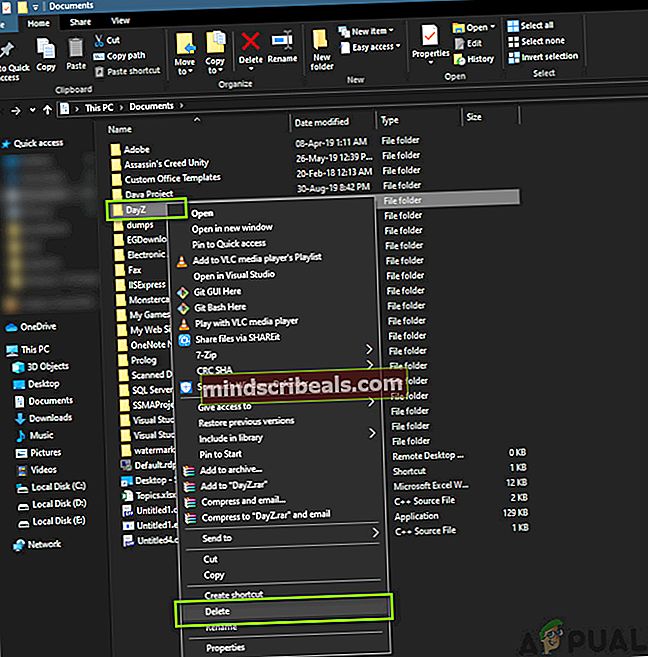
- Käynnistä Explorer nyt painamalla Windows + E ja siirry seuraavaan osoitteeseen:
C: \ Users \ Documents \ DayZ
Poista DayZ-kansio myös täältä.
- Käynnistä tietokone uudelleen kokonaan ja käynnistä DayZ uudelleen. Tarkista, onko ongelma ratkaistu lopullisesti.
merkintä: Voit myös leikata tiedostoja toiseen paikkaan, jos et halua poistaa niitä kokonaan. Jos tämä ei mene oikein ja kohtaat edelleen kaatumisen, voit aina siirtää tiedostot takaisin.
Ratkaisu 3: Peittokuvien poistaminen käytöstä
Peittokuvat ovat hyödyllisiä ohjelmistokomponentteja, jotka mahdollistavat käyttäjien helpon pääsyn. Ne ovat pienen palkin tai työkaluvihjeen muotoisia, jonka avulla voit tallentaa pelin sisäisen toiminnan ilman alt-välilehtiä näytön tallentimella. Vaikka nämä peitteet ovatkin hyödyllisiä, niiden tiedetään aiheuttavan lukuisia ongelmia pelissä aina, kun ne ovat ristiriidassa sen moottorin kanssa.
Tämä voidaan sanoa erityisesti ristiriidasta, minkä vuoksi olemme sisällyttäneet menetelmän sen poistamiseksi käytöstä. Varmista myös, että poistat kaikki muut peittokuvat käytöstä.
- Kun olet käynnistänyt Discordin, avaa se Käyttäjä Kun olet täällä, valitse Päällekkäin käyttämällä vasenta navigointipalkkia ja poista valinta vaihtoehto Ota käyttöön pelin sisäinen peittokuva.
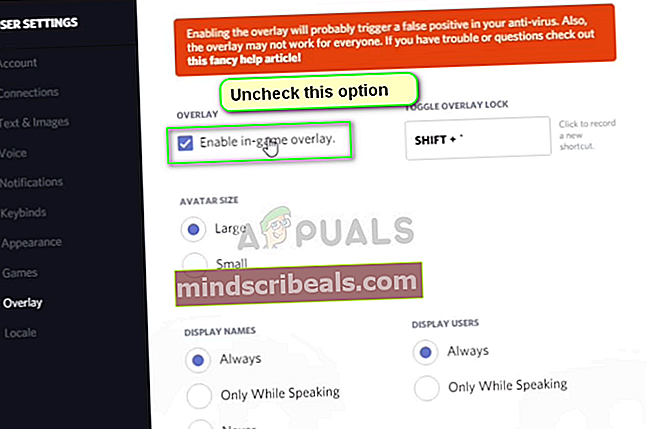
- Käynnistä tietokone uudelleen kokonaan, jotta muutokset toteutetaan, ja tarkista, onko päivän Z kaatumisongelma korjattu.
Ratkaisu 4: Käynnistysvaihtoehtojen poistaminen
Käynnistysvaihtoehdot ovat pieniä komentoja, jotka syötetään pelin kantorakettiin Steamin sisällä. Niiden avulla käyttäjät voivat syöttää pieniä komentoja, mutta muuttavat pelin koko kulkua. Käynnistysvaihtoehdoilla ei yleensä ole ristiriitaa minkään pelin kanssa, mutta näyttää siltä, että DayZ: n moottori toimii joskus väärin, jos käynnistysvaihtoehtoja ei tueta.
Tässä tässä ratkaisussa siirrymme Steam-kirjastoosi. Etsi DayZ ja poista sitten kaikki käynnistysvaihtoehdot, jos niitä on.
- Käynnistä Steam ja napsauta Kirjasto nähdäksesi kaikki pelisi. Napsauta hiiren kakkospainikkeella DayZ: n merkintää ja napsauta Ominaisuudet.
- Kun olet ominaisuuksissa, siirry Yleiset-välilehdelle ja napsauta Aseta käynnistysvaihtoehdot.
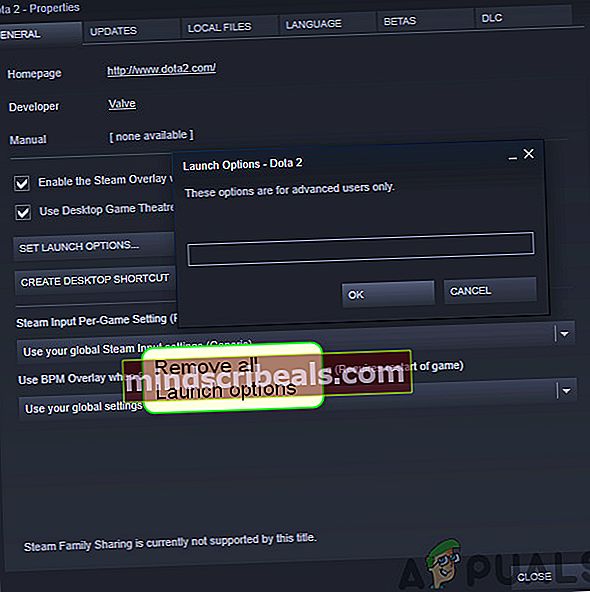
- Poista nyt kaikki käynnistysvaihtoehdot pelistä ja tallenna muutokset.
- Käynnistä tietokone uudelleen oikein ja yritä käynnistää peli. Tarkista, onko ongelma ratkaistu lopullisesti.
Ratkaisu 5: Päivitä grafiikkaohjaimet
Yksi ilmeisimmistä syistä kaatumiseen DayZ: ssä on tietokoneesi grafiikkaohjaimet. Ajurit ovat matalan tason ohjelmistoja, jotka sisältävät ohjeet kommunikointiin laitteistokomponenttien kanssa. Nämä laitteistokomponentit puolestaan suorittavat toimintansa kuten grafiikkaa näyttävä grafiikkamoduuli.
Tässä viimeisessä ratkaisussa poistamme näytönohjaimet DDU: n avulla vikasietotilassa ja asennamme sitten oletusarvot. Jos oletusasetukset eivät toimi, siirrymme eteenpäin ja päivitämme ne uusimpaan käytettävissä olevaan koontiversioon.
- Asennuksen jälkeen Näytönohjaimen asennuksen poisto-ohjelma (DDU), käynnistä tietokoneesi turva tila. Voit tarkistaa artikkelistamme, kuinka tietokone käynnistetään vikasietotilaan.
- Kun olet käynnistänyt DDU: n, valitse ensimmäinen vaihtoehtoPuhdista ja käynnistä uudelleen”. Kun teet tämän, nykyiset ohjaimet poistetaan ja tietokone käynnistetään uudelleen.

- Käynnistä tietokoneesi nyt asennuksen poistamisen jälkeen normaalisti ilman vikasietotilaa. Tyyppi devmgmt.msc painettuasi Windows + R käynnistääksesi laitehallinnan. Napsauta nyt hiiren kakkospainikkeella mitä tahansa käytettävissä olevaa tilaa ja valitse Etsi laitteistomuutoksia. Oletusohjaimet asennetaan nyt.
- Useimmiten oletusohjaimet eivät tee paljon hyvää, joten voit joko asentaa ohjaimet Windows-päivityksen avulla tai voit asentaa ne manuaalisesti siirtymällä grafiikkavalmistajan verkkosivustolle.
Etsi grafiikkaohjaimet, napsauta niitä hiiren kakkospainikkeella ja napsauta Päivitä ohjain.
- Kun olet asentanut ohjaimet, käynnistä tietokone uudelleen ja tarkista, onko ongelma ratkaistu.